Ajustar la resolución de la pantalla
Algunos ordenadores tienen adaptadores gráficos que no pueden detectar la resolución de la pantalla actual. Esta limitación también puede ser a causa del cable de la pantalla o por imperfecciones en el sistema de visualización por
matriz. En estos casos, debe utilizar la funcionalidad del sistema operativo para ajustar la resolución de la pantalla.
Requisitos
previos
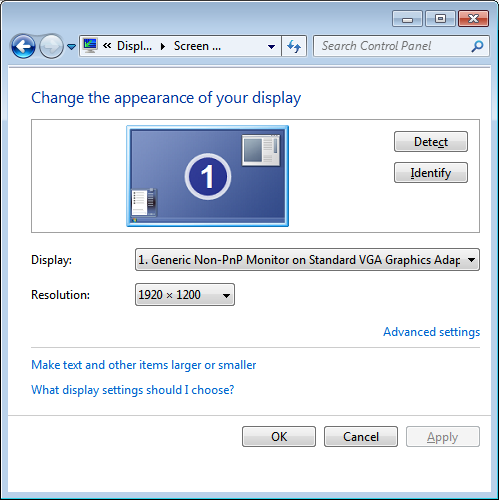
Este procedimiento está hecho para los sistemas operativos Microsoft® Windows® 7 y 10. Se asume que está familiarizado con estos sistemas operativos.
Contexto
Como recomendación general, debería fijar la resolución de la pantalla lo más alta posible. Esto permitirá que haya "más espacio" en la presentación del sistema EK80 y así ofrecer información más detallada. También se ampliará el ancho de la barra superior y habrá más espacio para otros iconos e información de la navegación.
A menos que cambie el hardware (ordenador, adaptador gráfico o pantalla), solo deberá hacer esto una vez.
Procedimiento
| 1 | En la Unidad Procesadora, cierre el programa EK80. |
| 2 | Este procedimiento está hecho para el sistema operativo Microsoft® Windows® 7.
|
| 3 | Este procedimiento está hecho para el sistema operativo Microsoft® Windows® 10.
|